| 在 Windows 11 中修复黄屏颜色问题的 5 种方法 » tiprelay | 您所在的位置:网站首页 › 显示屏绿了怎么调回来 › 在 Windows 11 中修复黄屏颜色问题的 5 种方法 » tiprelay |
在 Windows 11 中修复黄屏颜色问题的 5 种方法 » tiprelay
|
本文是带有屏幕截图的指南,可帮助您解决 Windows 11 中的黄色屏幕颜色问题。 许多用户在使用 Windows 11 时报告了他们的显示器出现黄屏问题。如果您遇到同样的问题,那么您来对地方了。在本文中,我们将解释您的 Windows 11 屏幕显示黄屏的原因以及如何修复它。 Windows 11 中的黄屏问题是一个非常常见的问题,但对某些人来说可能是一个警告,因为在显示屏上看到正常的屏幕可能会很吓人。是的,它有可能是硬件问题,但在大多数情况下,黄屏问题是由基于软件的问题引起的。 因此,如果您在 Windows 11 屏幕上经常遇到黄屏问题,您应该查看一些问题来进行故障排除。当第三方程序干扰显示设置时,通常会出现此问题。它们也是由软件或硬件中的错误或缺陷引起的。 Summary of contents: Show 如何修复 Windows 11 屏幕上的黄色问题 1.关掉夜灯 2.更改颜色配置文件 3. Windows 11 显示校准 4.更新你的显卡驱动 5. 使用不同的显示器连接进行测试 如何修复 Windows 11 屏幕上的黄色问题Windows 11 屏幕黄色问题可以通过简单的步骤来解决。以下是如何解决 Windows 11 中的黄屏颜色问题。继续滚动查看。 1.关掉夜灯Windows 11 的夜灯本质上是一种眼睛保护装置,可以滤除 PC 屏幕发出的有害蓝光。将暖色应用到屏幕上,颜色为黄色。 因此,如果您的显示器突然显示黄色,您应该关闭夜灯功能。按照步骤在 Windows 11 中禁用夜灯。 首先,单击 Windows 11 开始按钮并选择设置。 在设置应用程序中,单击系统选项,如下所示。
在设置应用程序中,单击系统选项,如下所示。
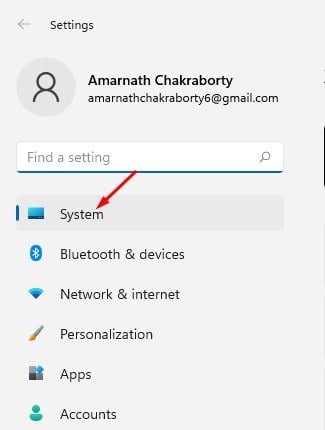 单击右窗格中的显示。
单击右窗格中的显示。
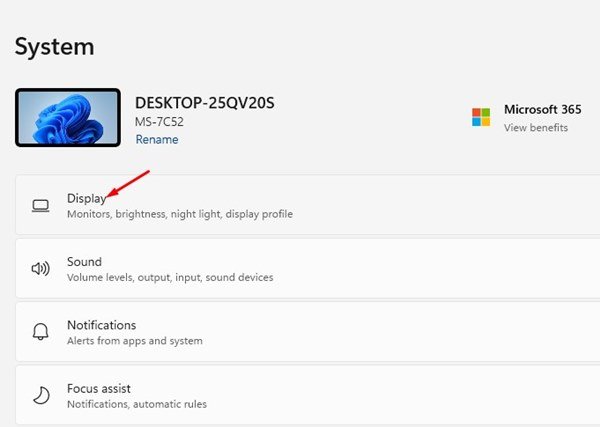 在显示屏上,向下滚动至亮度和颜色选项**并关闭夜灯**。
在显示屏上,向下滚动至亮度和颜色选项**并关闭夜灯**。
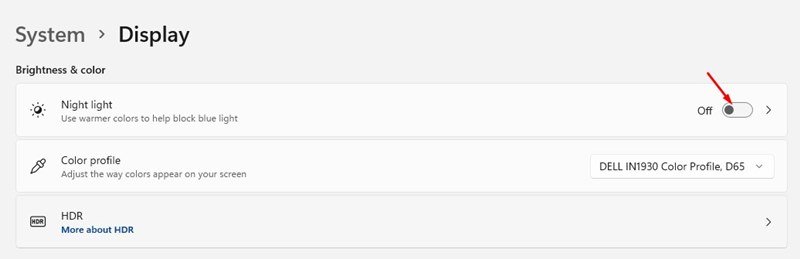
这将立即修复由夜间照明引起的任何黄色。 2.更改颜色配置文件在此方法中,使用 Windows 11 控制面板更改颜色配置文件。 首先,按 Windows 键 + R 按钮打开“运行”对话框。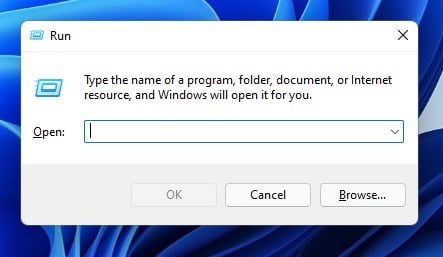 在“运行”对话框中,键入COLORCPL并按Enter按钮。
在“运行”对话框中,键入COLORCPL并按Enter按钮。
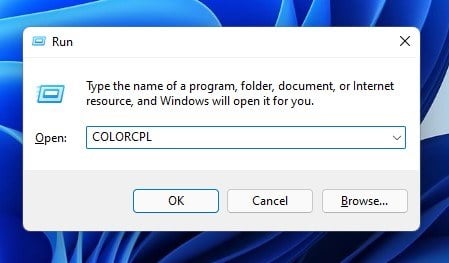 这将打开颜色管理窗口。在这里,您需要切换到“设备”选项卡。
从设备中选择一个显示器,然后单击屏幕底部的“添加…”按钮。
这将打开颜色管理窗口。在这里,您需要切换到“设备”选项卡。
从设备中选择一个显示器,然后单击屏幕底部的“添加…”按钮。
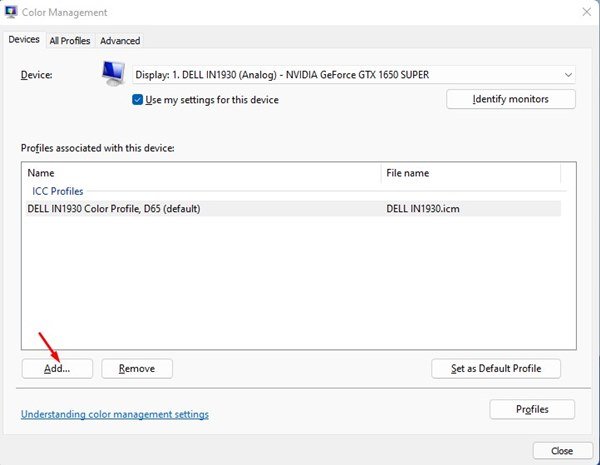 在关联颜色配置文件窗口中,选择 sRGB 虚拟设备模型配置文件并单击 确定按钮。
在关联颜色配置文件窗口中,选择 sRGB 虚拟设备模型配置文件并单击 确定按钮。
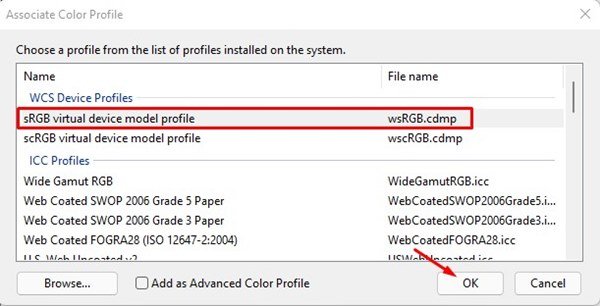 现在在颜色管理窗口中选择 sRGB 虚拟设备模型配置文件,然后单击设置为默认配置文件选项。
现在在颜色管理窗口中选择 sRGB 虚拟设备模型配置文件,然后单击设置为默认配置文件选项。
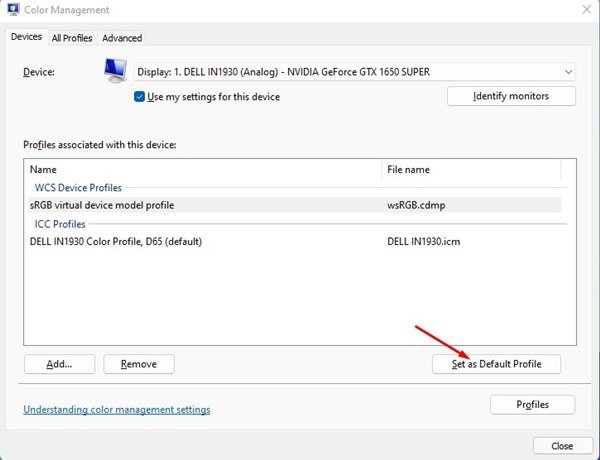
这就是结局。如何通过更改 Windows 11 中的颜色配置文件来解决黄色问题。 3. Windows 11 显示校准与 Windows 10 一样,Windows 11 还包括一个颜色校正工具,可帮助您调整屏幕上显示的颜色。您可以通过在 Windows 11 中运行颜色校正工具来解决黄色问题。 首先,点击 Windows 11 搜索并输入显示颜色校准。然后从列表中打开显示颜色校准选项。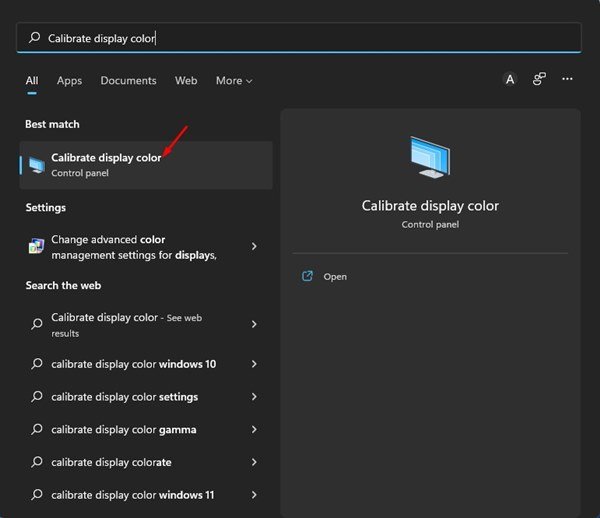 在显示颜色校准窗口中,单击下一步按钮。
在显示颜色校准窗口中,单击下一步按钮。
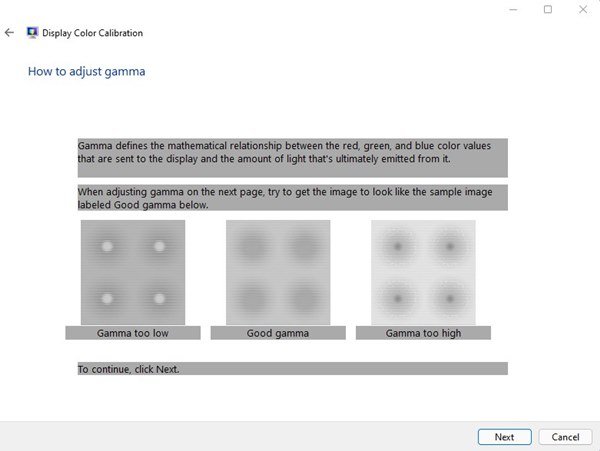 现在您需要按照屏幕上的说明调整显示颜色。
现在您需要按照屏幕上的说明调整显示颜色。
这是如何在 Windows 11 中运行色彩校正工具来解决黄色问题。 4.更新你的显卡驱动如果您的 Windows 11 电脑仍然显示黄色,您可能需要更新显卡驱动程序。过时的图形驱动程序通常是黄色问题和许多其他显示相关问题的主要原因。以下是在 Windows 11 中更新图形驱动程序的方法。 首先,单击Windows 键+R按钮打开“运行”对话框。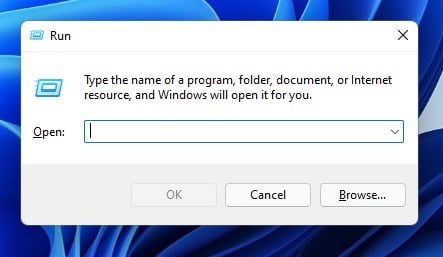 在“运行”对话框中,键入devmgmt.msc并按 Enter 按钮。
在“运行”对话框中,键入devmgmt.msc并按 Enter 按钮。
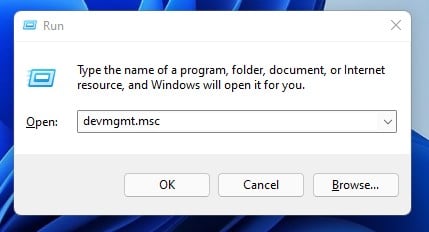 现在展开显示适配器并选择已安装的驱动程序。现在右键单击您的显示适配器并选择更新驱动程序选项。
现在展开显示适配器并选择已安装的驱动程序。现在右键单击您的显示适配器并选择更新驱动程序选项。
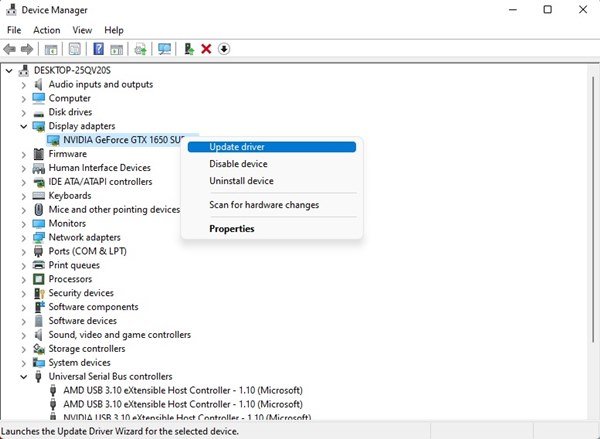 在驱动程序更新窗口中,单击“自动搜索驱动程序”选项,如下所示。
在驱动程序更新窗口中,单击“自动搜索驱动程序”选项,如下所示。
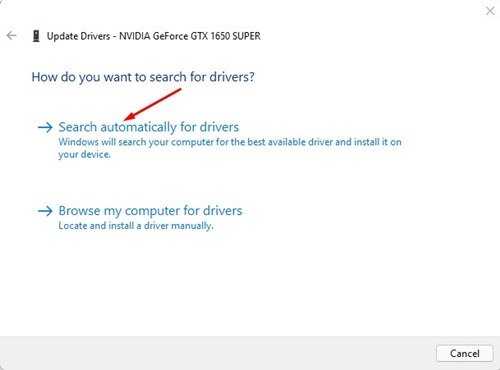
这是通过更新 Windows 11 PC 上的显示驱动程序来解决黄色问题的方法。 5. 使用不同的显示器连接进行测试 如果显示屏仍然显示黄色,则应检查硬件问题。您需要将另一台显示器/显示器连接到您的 PC,以检查 PC 上的显示器是否存在硬件问题。 如果您的笔记本电脑显示黄色,您应该联系您当地的技术人员或将您的笔记本电脑带到服务中心以解决问题。上面,我们看看如何解决 Windows 11 中的黄屏问题。 |
【本文地址】